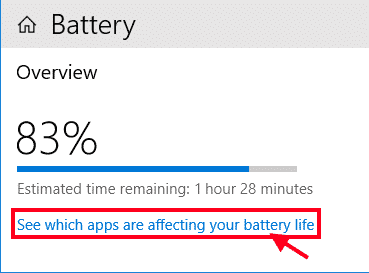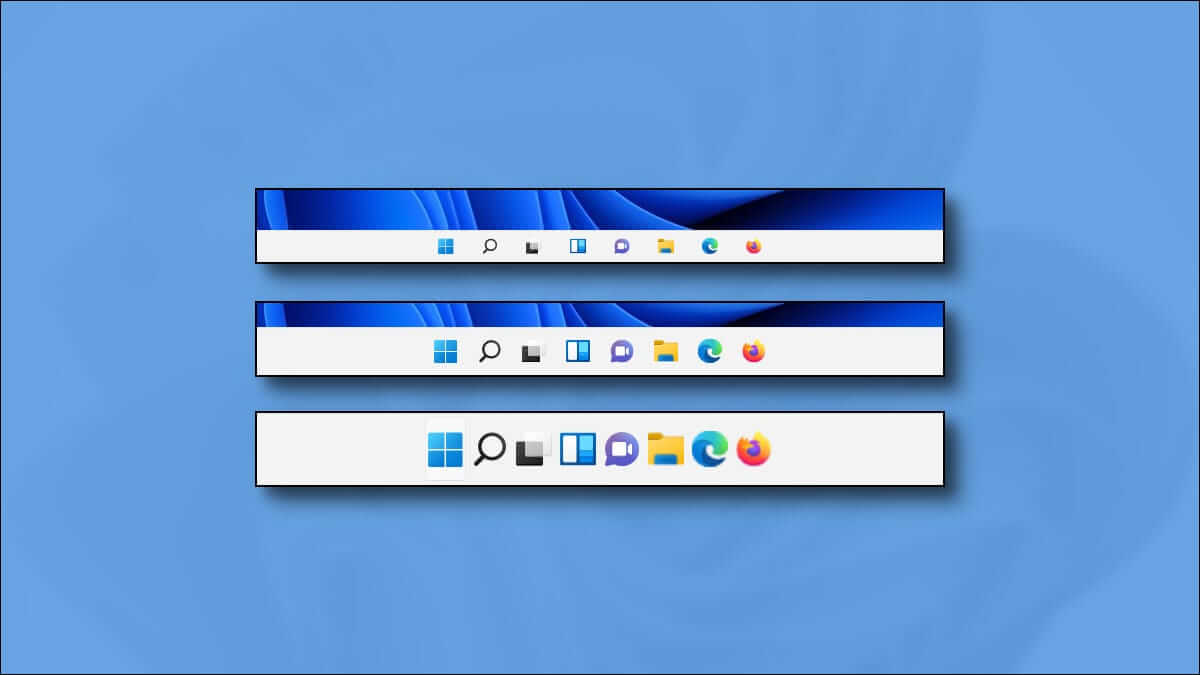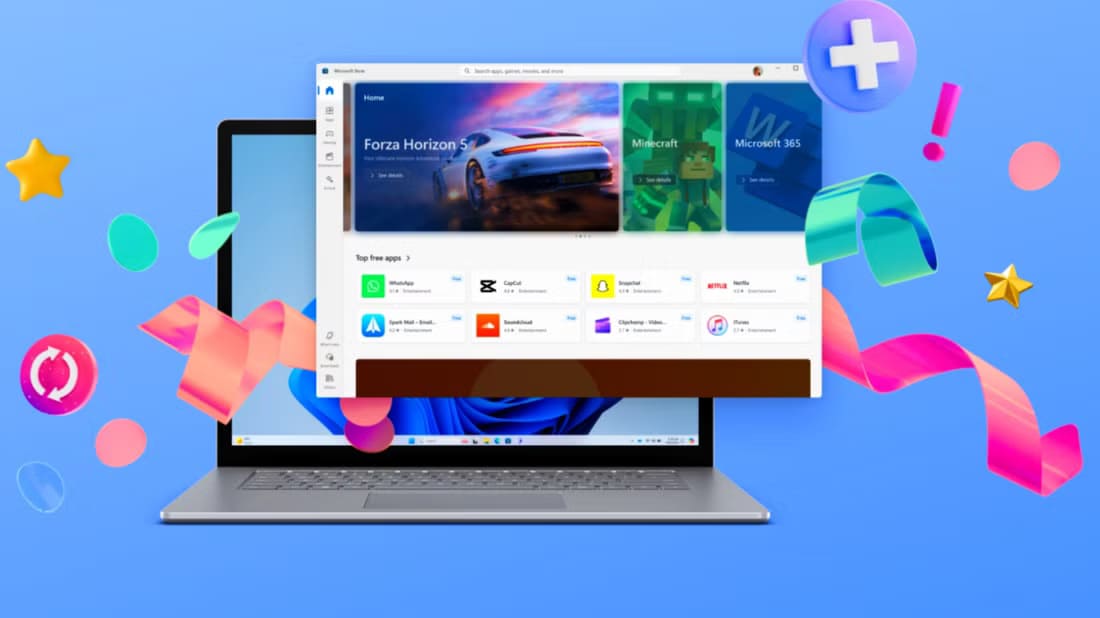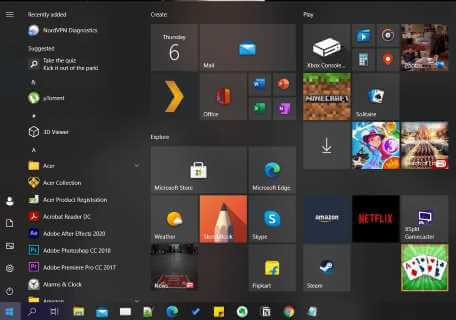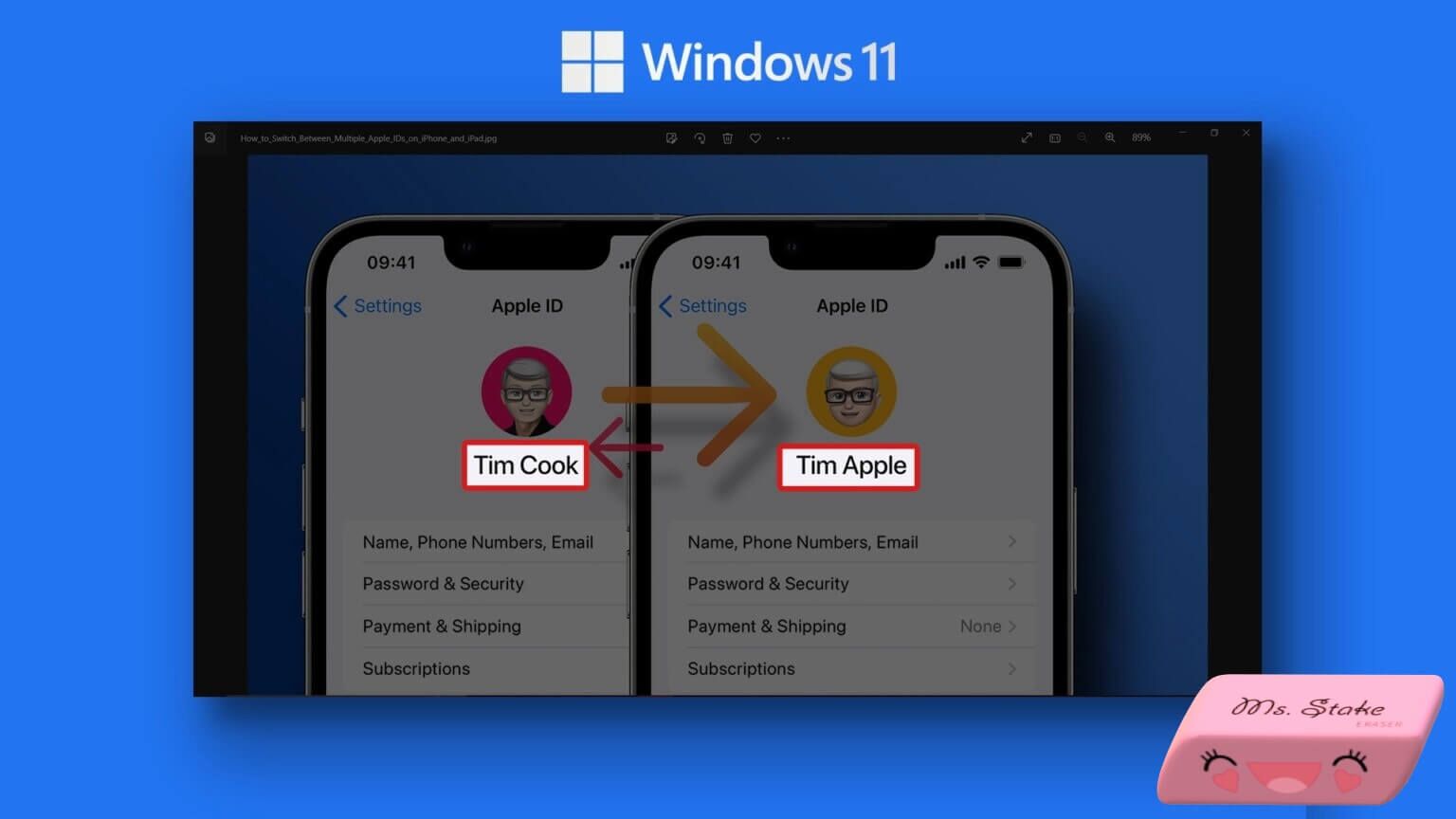Windows Firewall er din computers første forsvar mod uautoriseret adgang og onlinetrusler. Du skal muligvis Deaktiver Windows Firewall Foretag midlertidig fejlfinding af netværksproblemer, eller brug en tredjeparts firewall. Men hvad nu hvis du ikke kan aktivere Windows Firewall igen på din Windows 10- eller Windows 11-pc?
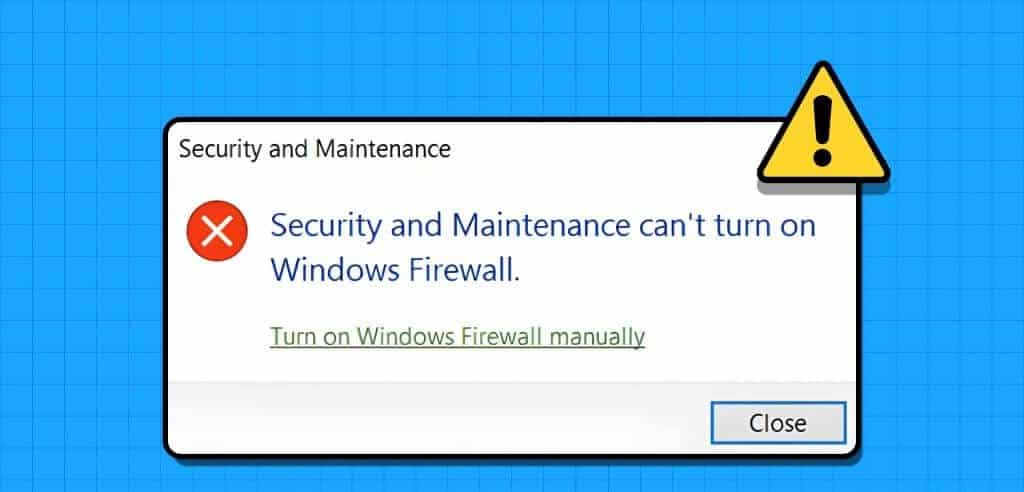
Hvis du lader din firewall være deaktiveret, kan din computer være sårbar over for alle mulige trusler. Derfor er det vigtigt at løse sådanne problemer med det samme. Nedenfor deler vi nogle nyttige tips, der vil give dig mulighed for at aktivere din firewall uden problemer.
1. Download og kør Windows Firewall-fejlfindingsprogrammet.
Microsoft tilbyder en dedikeret fejlfindingsværktøj til at identificere og løse problemer relateret til Windows Firewall. Selvom mange fejlfindingsværktøjer er indbygget i Windows-operativsystemet, er dette værktøj ikke forudinstalleret. Derfor skal du downloade det først.
Download fejlfindingsværktøjet til Windows Firewall
Dobbeltklik på den downloadede fil, og klik på "Næste" for at køre fejlfindingsprogrammet. Vent på, at fejlfindingsprogrammet kører, og kontroller derefter, om du kan aktivere firewallen.
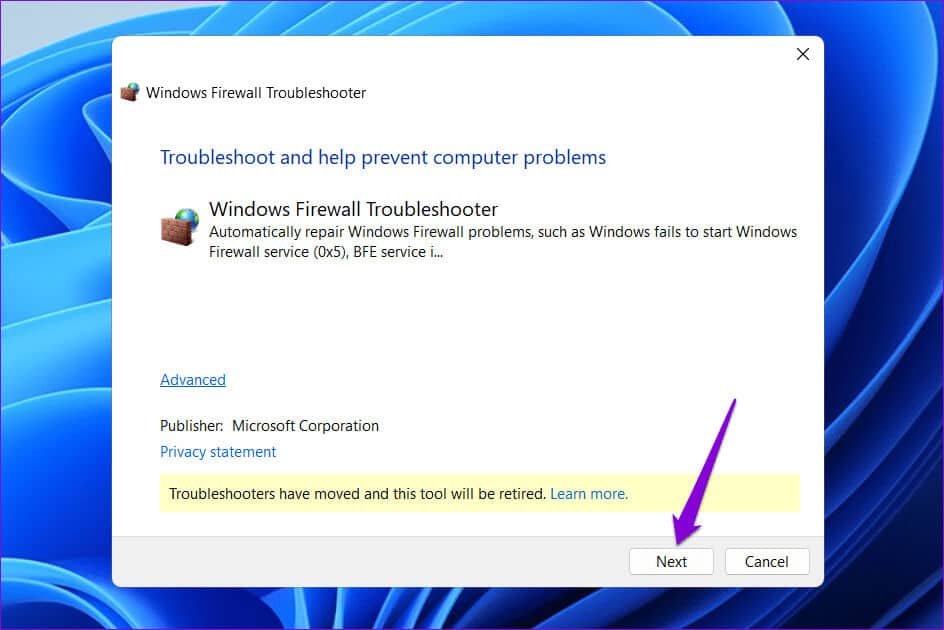
2. Deaktiver tredjeparts antivirussoftware
Tredjeparts antivirussoftware, der er installeret på din computer, kan også forstyrre Windows Firewall og forhindre den i at fungere korrekt. For at kontrollere denne mulighed kan du midlertidigt deaktivere din antivirussoftware. Følg derefter disse trin for at aktivere Windows Firewall.
Trin 1: Tryk på tastaturgenvejen Windows + R for at åbne dialogboksen. "beskæftigelse". Skriv kontrol i feltet Åbn, og tryk på OK. Enter.
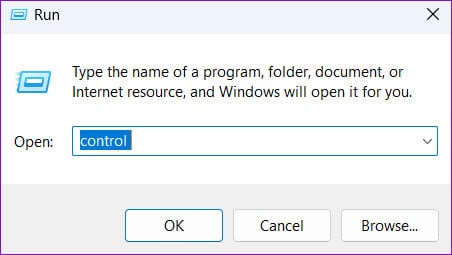
Trin 2: I kontrolpanelvinduet skal du bruge rullemenuen i øverste højre hjørne til at ændre visningstypen til store ikonerKlik derefter på Firewall. Windows Defender.
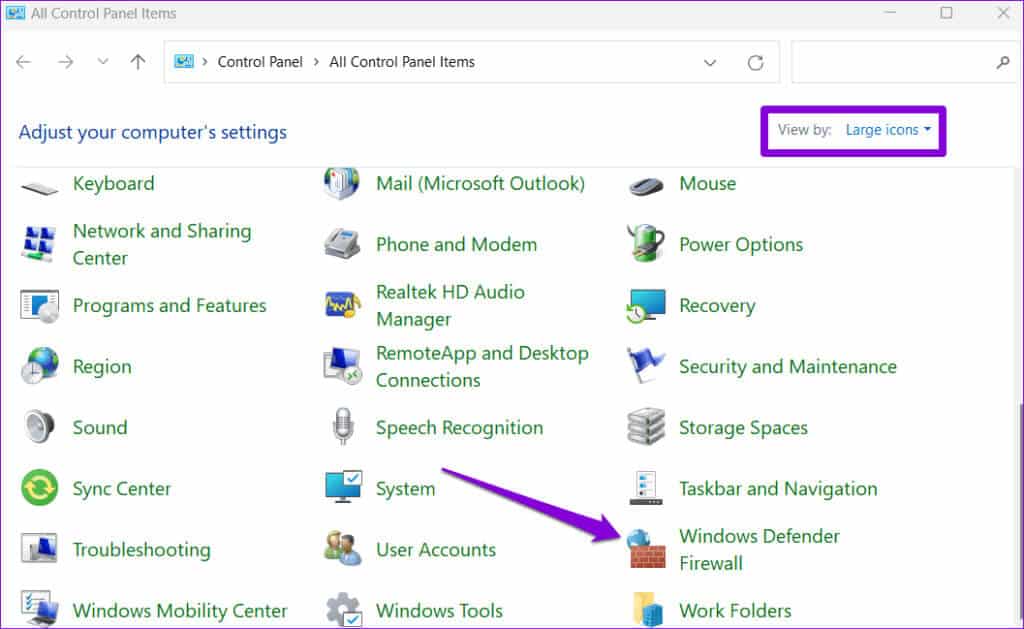
Trin 3: Klik på Option Slå Windows Defender Firewall til eller fra i højre rude.
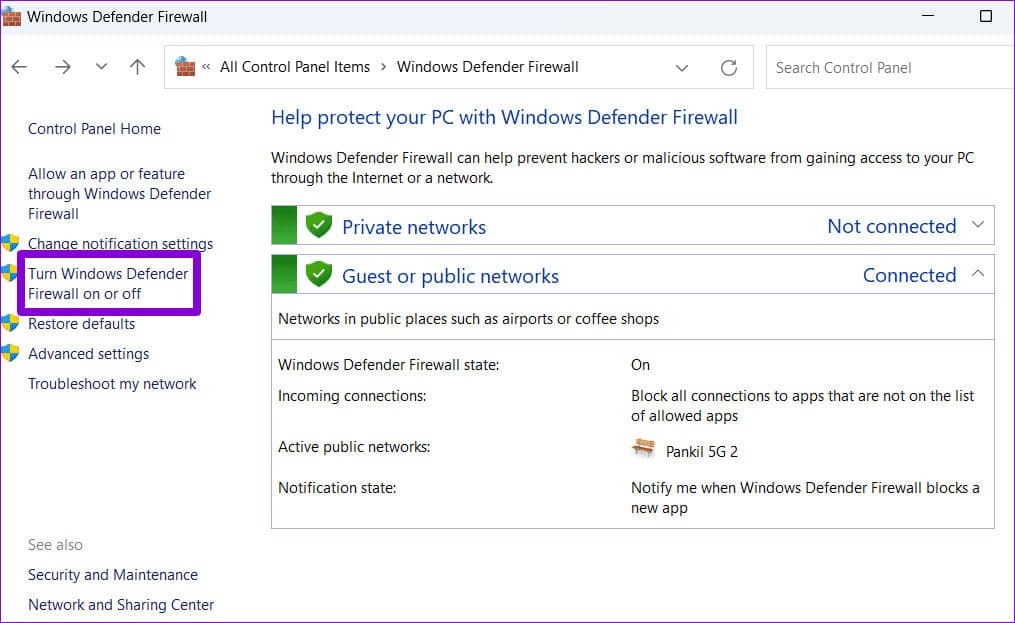
Trin 4: Find نعم Når prompten Brugerkontokontrol (UAC) vises.
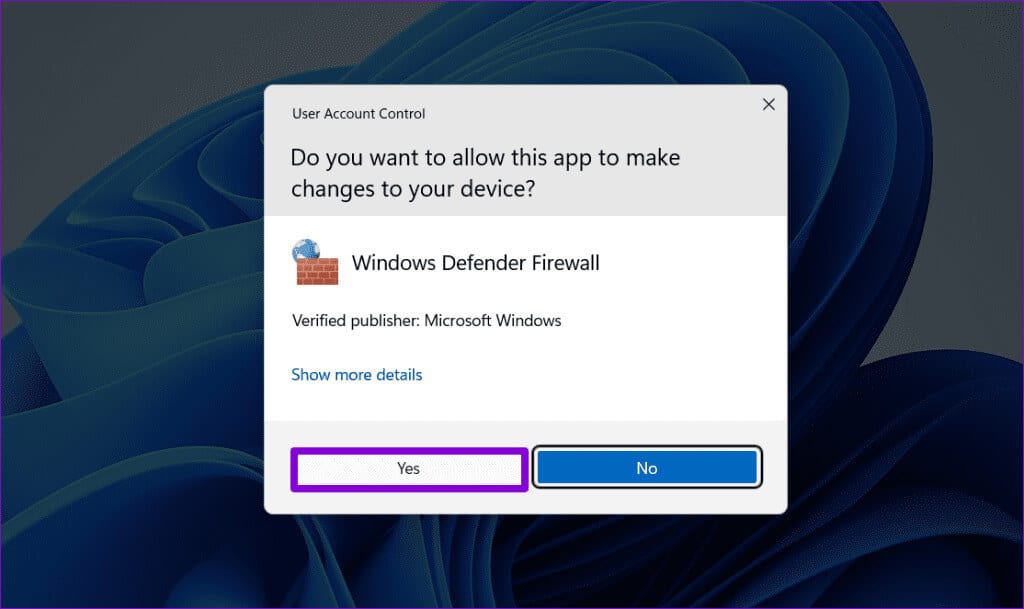
Trin 5: Vælg en mulighed "Slå Windows Defender Firewall til" Under Indstillinger for private netværk og Indstillinger for offentlige netværk skal du derefter klikke på "OKAY" for at gemme ændringerne.
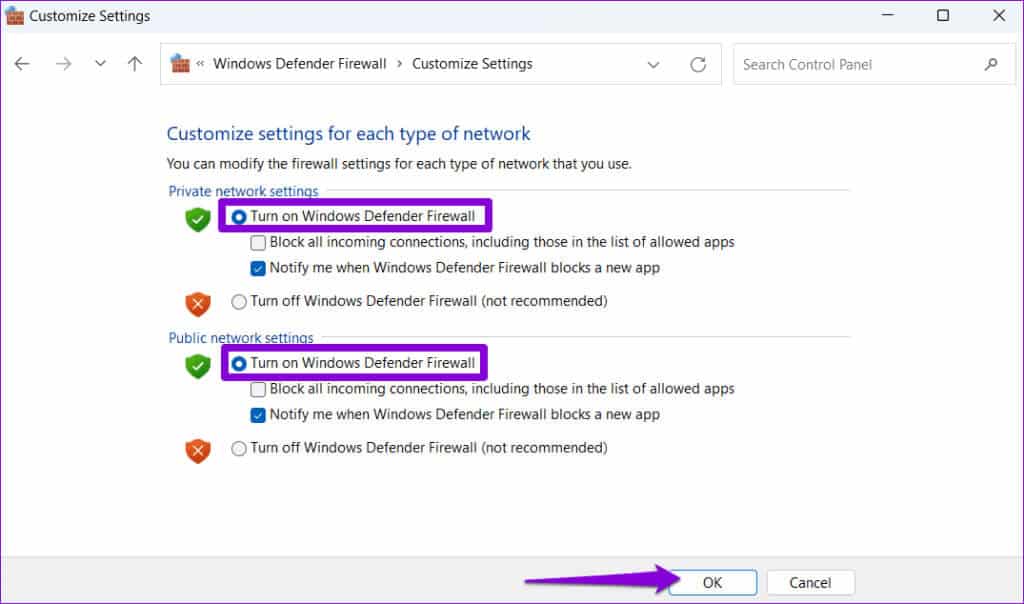
3. Udfør SFC- og DISM-scanninger
Nogle gange kan problemer med systemfiler på din computer forstyrre Windows-processer og forhindre dig i at aktivere din firewall. Kørsel af SFC (System File Checker) og DISM (Deployment Image Servicing and Management) scanninger kan hjælpe med at erstatte problematiske systemfiler med deres cachelagrede versioner.
Trin 1: Tryk på Windows + S-tastaturgenvejen for at åbne søgemenuen. Skriv terminal I søgefeltet skal du højreklikke på det første resultat og vælge TArbejder som administrator.
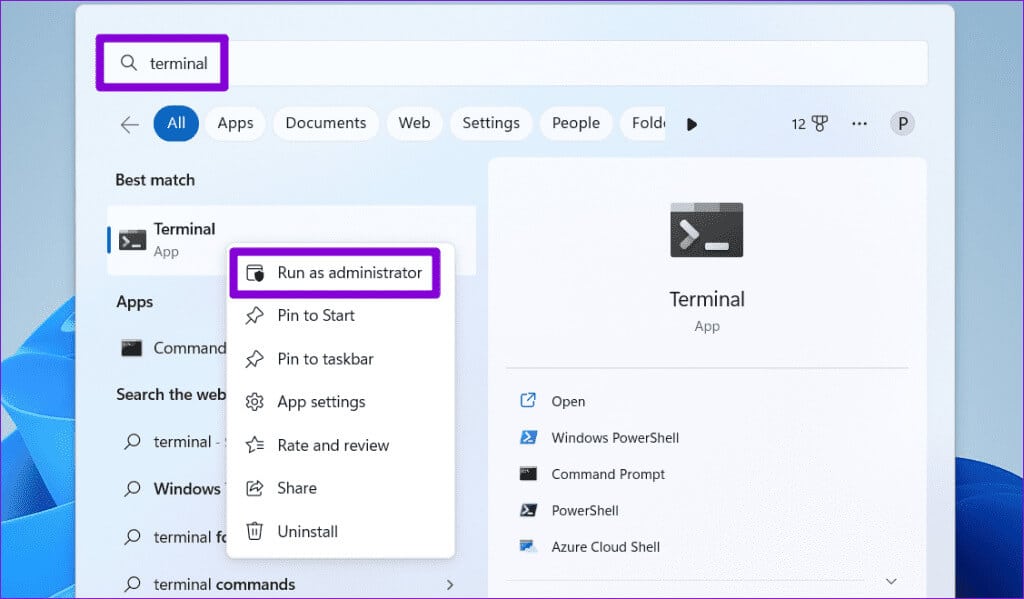

SFC / scannow
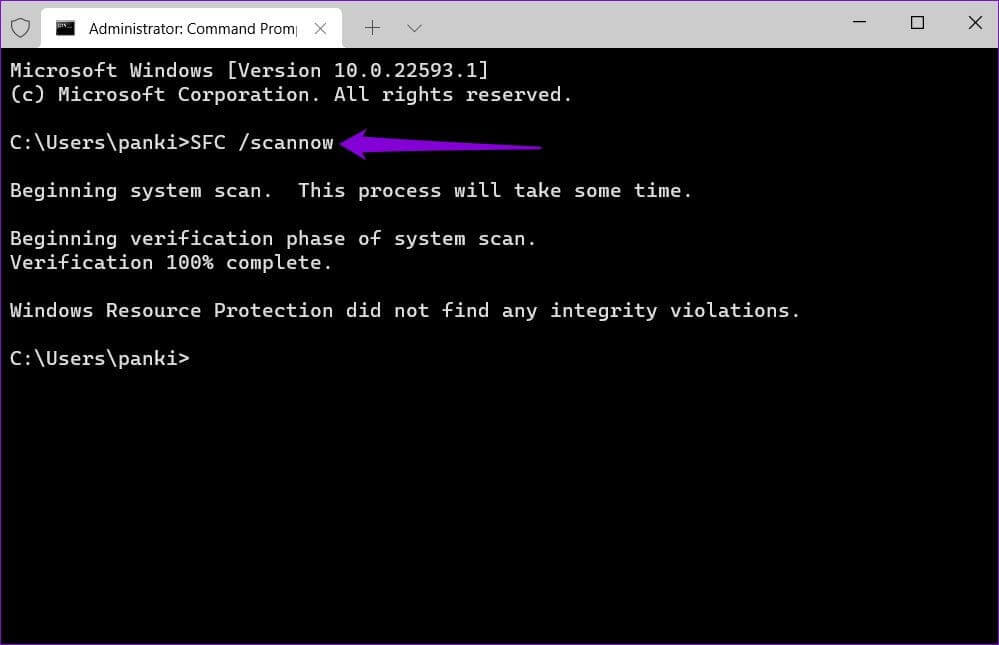
Trin 4: Skriv følgende kommandoer én efter én, og tryk på Indtast Efter hver kommando, der skal køres DISM scanning:
DISM /Online /Cleanup-Image /CheckHealth DISM /Online /Cleanup-Image /ScanHealth DISM /Online /Cleanup-Image /RestoreHealth

Dette kan tage lidt tid. Når scanningen er færdig, skal du genstarte computeren og kontrollere, om problemet fortsætter.
4. Nulstil Windows Firewall-indstillinger
Det er muligt, at du ikke kan aktivere Windows Firewall på grund af forkerte eller beskadigede indstillinger. Hvis det er tilfældet, Nulstil firewallindstillinger Det skal genoprette normaliteten. Her er trinnene til det samme.
Trin 1: Klik på ikonet Søg Skriv på proceslinjen Windows Defender Firewall I tekstfeltet skal du derefter trykke på Enter.
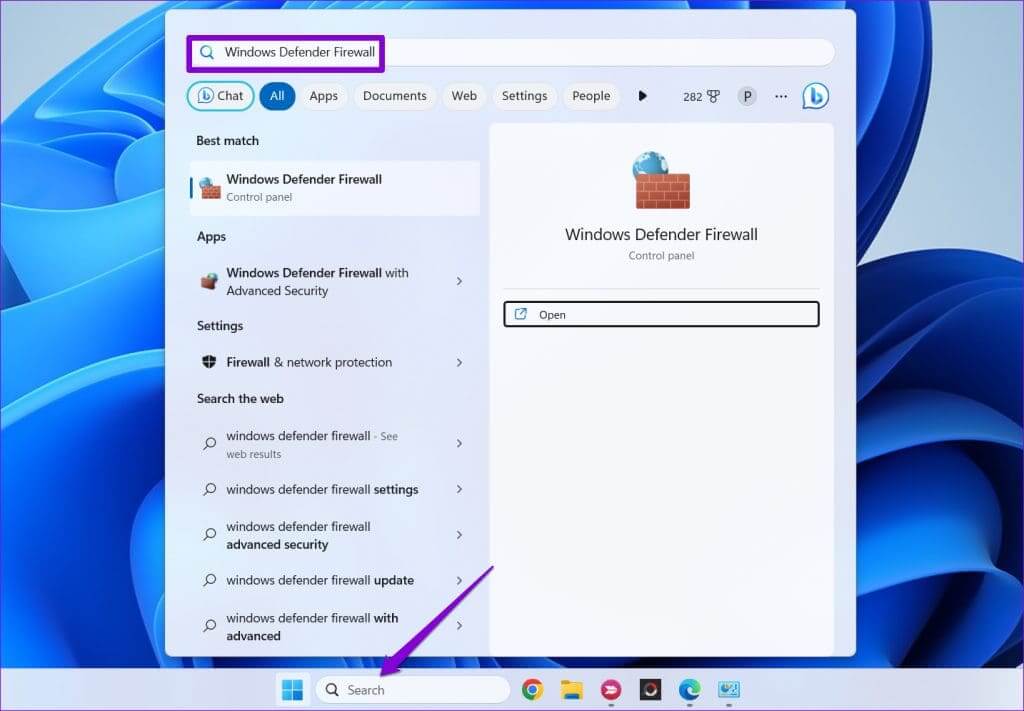
Trin 2: Vælg en mulighed Gendan standardindstillingerne fra højre del.
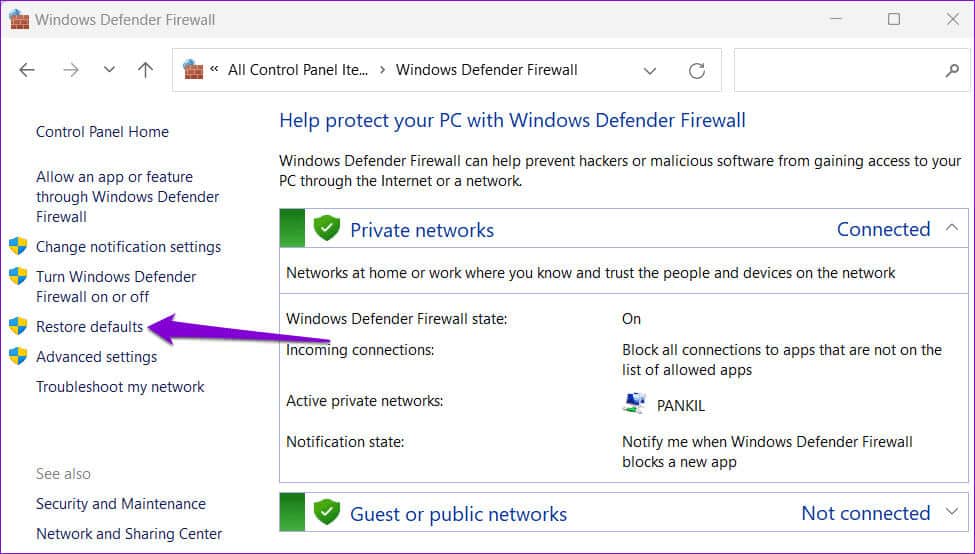
Trin 3: Find نعم Når prompten Brugerkontokontrol (UAC) vises.
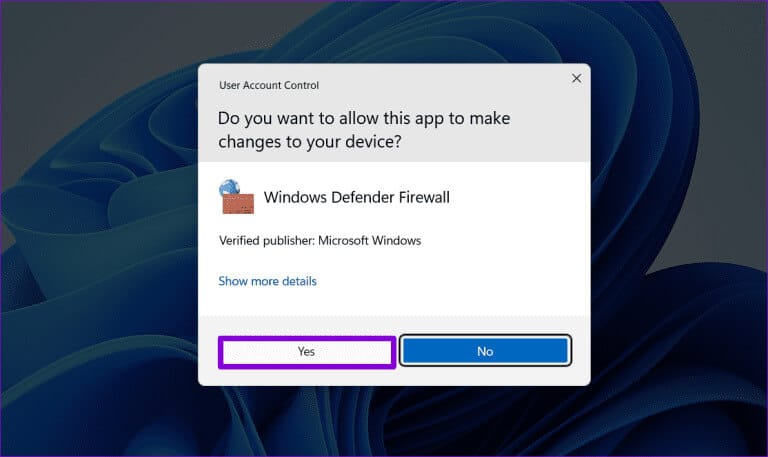
Trin 4: Klik på knappen Gendan standardindstillingerne.
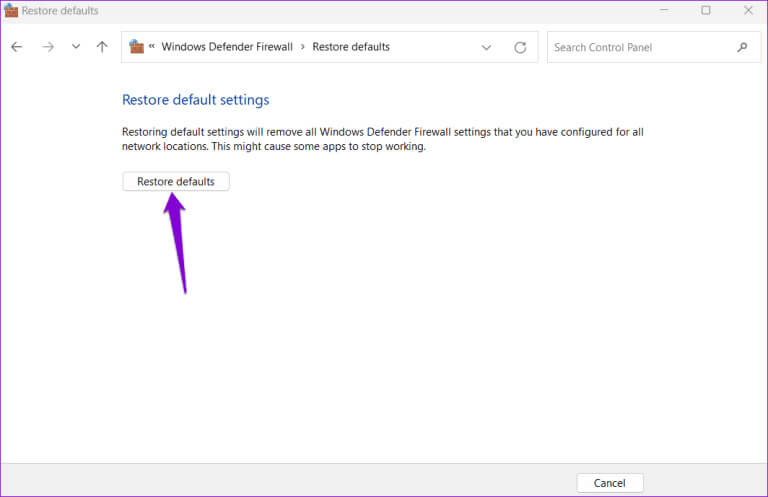
Trin 5: Find نعم Når bekræftelsesvinduet vises.
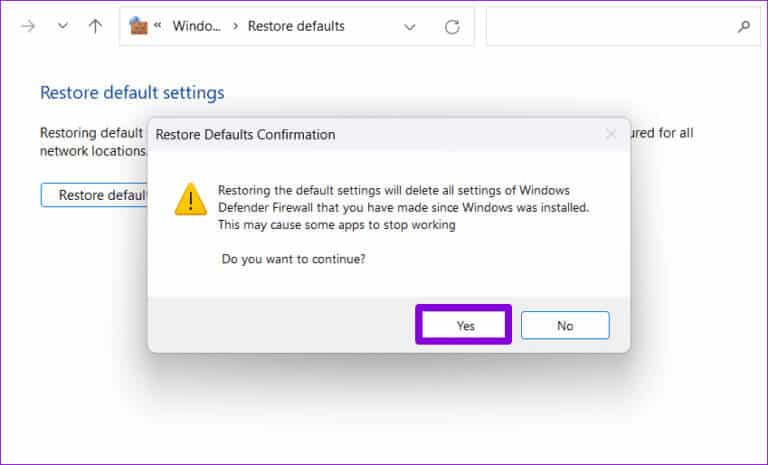
5. Rediger registreringsdatabasefiler
Nylige ændringer på systemniveau kan have beskadiget din computers registreringsdatabaseindstillinger. For at udelukke denne mulighed bør du kontrollere dine firewall-relaterede registreringsdatabaseposter og sikre, at de er konfigureret korrekt.
Det er vigtigt at bemærke, at forkerte ændringer i registreringsdatabasen kan gøre dit system ubrugeligt. Derfor bør du overveje Sikkerhedskopier alle registreringsdatabasefiler أو Opret et gendannelsespunkt Før du fortsætter med nedenstående trin.
Trin 1: Tryk på tastaturgenvejen Windows + R for at åbne dialogboksen. "beskæftigelse". Skriv regedit i feltet og klik på Enter.

Trin 2: Find نعم Når prompten Brugerkontokontrol (UAC) vises.
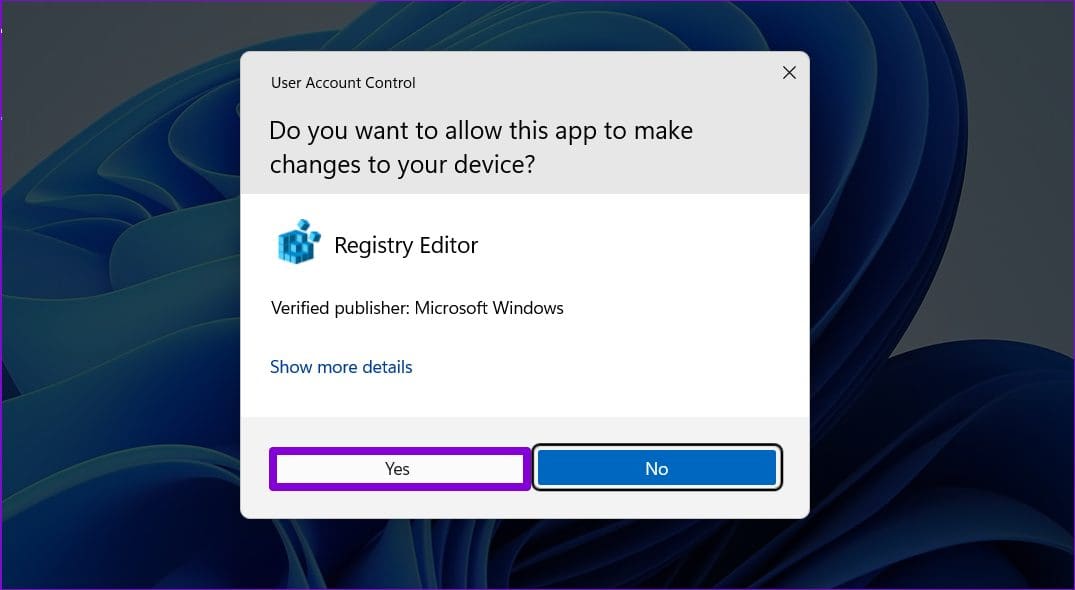
Trin 3: Indsæt følgende sti i adresselinjen øverst, og tryk på Enter.
Computer \ HKEY_LOCAL_MACHINE \ SOFTWARE \ Politikker \ Microsoft \ Windows Defender
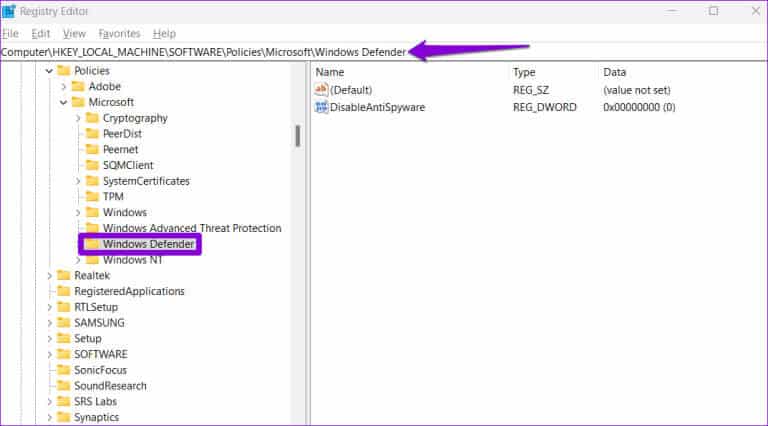
Trin 4: Hvis du ser Deaktiver AntiSpyware DWORD I venstre rude skal du højreklikke på den og vælge slette. Hvis der ikke er en sådan indtastning, er der ingen grund til at bekymre sig om det.
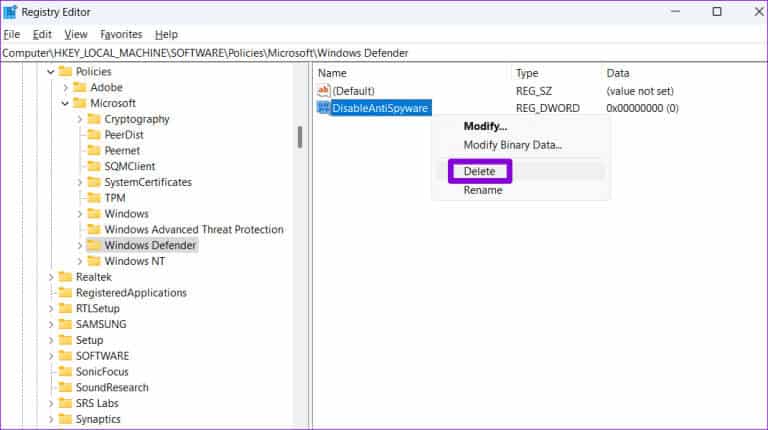
Trin 5: Indsæt følgende sti i adresselinjen, og tryk på Enter. Højreklik på BFE-tasten og vælg Tilladelser.
Computer\HKEY_LOCAL_MACHINE\SYSTEM\CurrentControlSet\Services\BFE
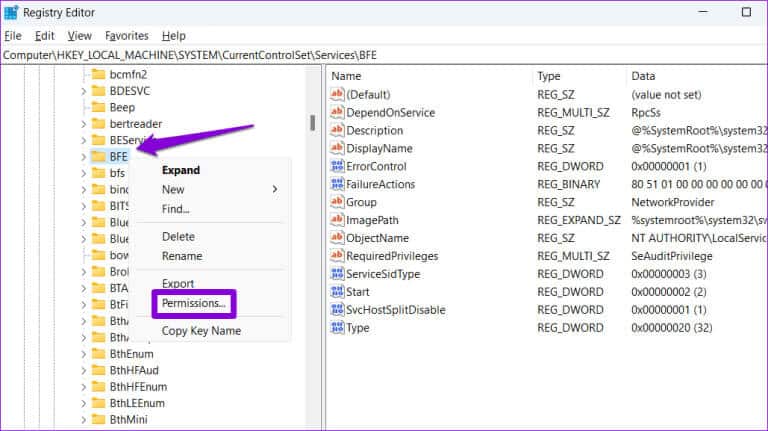
Trin 6: Klik på knappen tilføjelse.
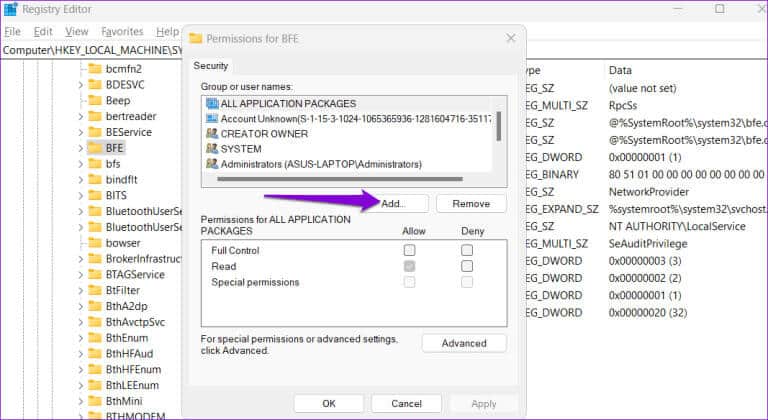
Trin 7: Skriv alle i tekstfeltet. Indtast navnene på de objekter, der skal vælges. og klik på "OKAY".
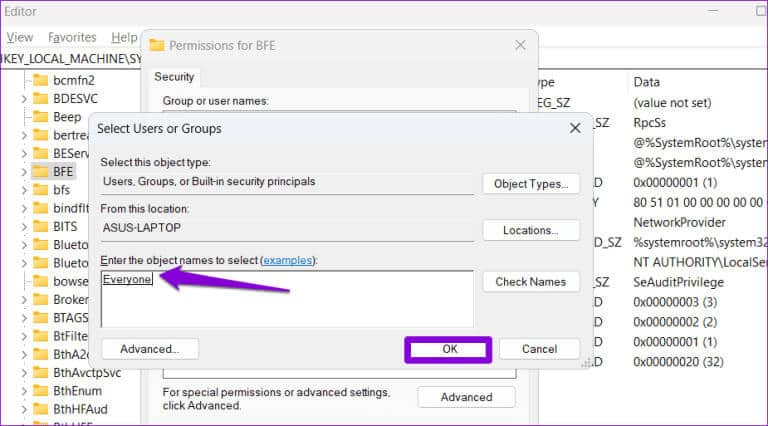
Trin 8: Vælg alle indenfor "Gruppe- eller brugernavne" Markér afkrydsningsfeltet. "Tillade" ved siden af "fuld kontrol"Klik derefter på Ansøgning Derefter OKAY.
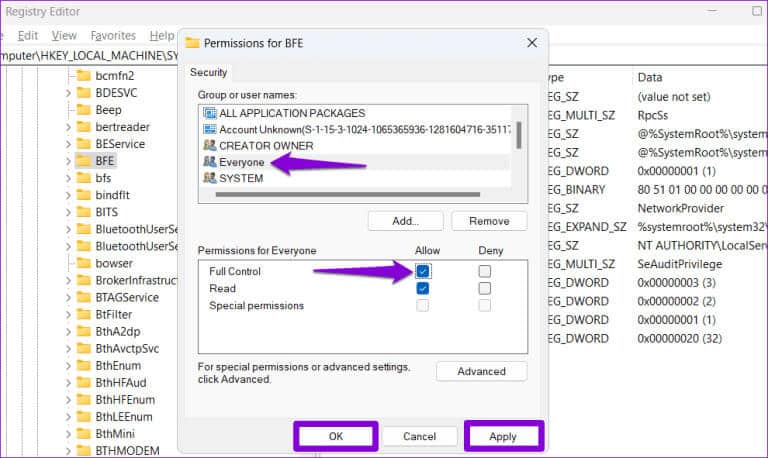
Genstart computeren for at anvende ændringerne. Prøv derefter at aktivere firewallen igen.
6. Scan for malware
Hvis du stadig ikke kan aktivere Windows Firewall, er din computer sandsynligvis inficeret med malware. Du skal Scan din computer for malware ved hjælp af Windows Defender For at kontrollere om dette er tilfældet, og hvis scanningen afslører noget mistænkeligt, skal du følge de anbefalede trin for at fjerne truslen.
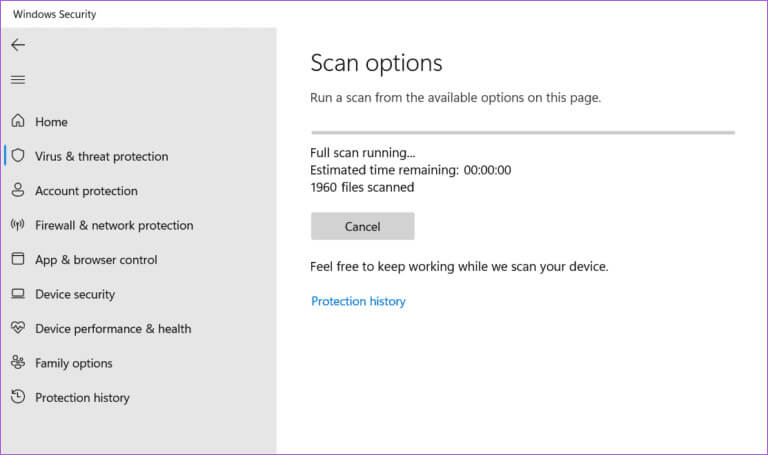
Sikring af din verden
Det er vigtigt altid at holde Windows Firewall aktiveret. Hvis du følger ovenstående tips, burde eventuelle problemer på din Windows 10- eller Windows 11-computer være løst, og du kan derefter aktivere Windows Firewall. Som altid, så lad os vide, hvilken løsning der fungerer for dig, i kommentarerne nedenfor.